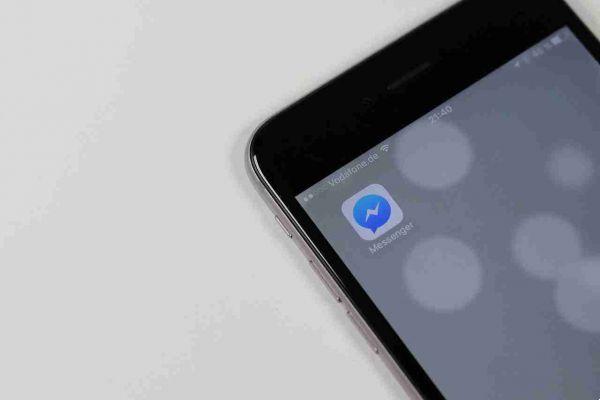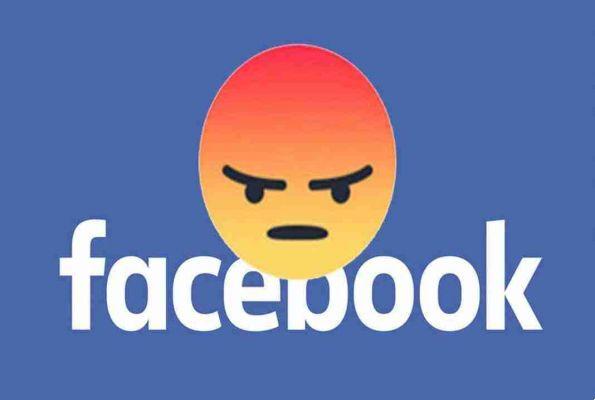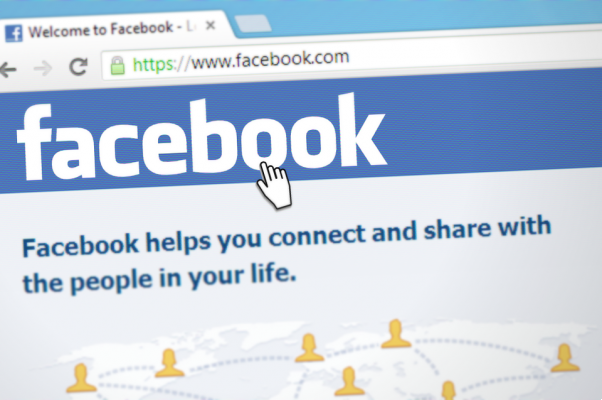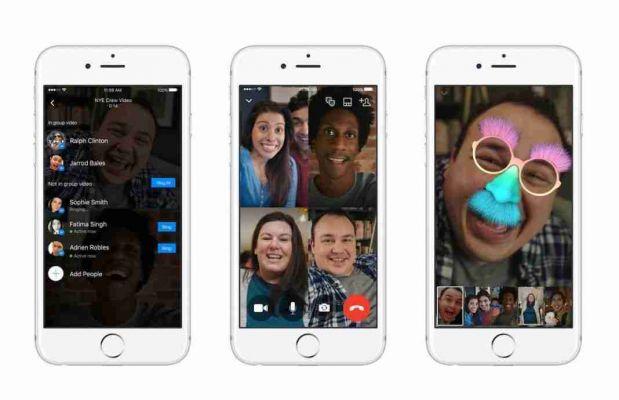Si eres un usuario habitual de Facebook Messenger, sabrás que Facebook no hace que la eliminación de conversaciones sea una parte principal de su función de mensajería. Se desplazan naturalmente hacia abajo cuando los chats se detienen, y la función de eliminación incorporada es terriblemente lenta. Afortunadamente, hay algunas extensiones de navegador que pueden ayudarte a eliminar mensajes de forma masiva de Facebook Messenger.
Descargo de responsabilidad: Internet es para siempre
Desafortunadamente, debido a que no eres el único participante en estas conversaciones, eliminar tu lado significa muy poco. La otra parte aún lo tiene en su cuenta de Facebook, e incluso si todos los involucrados eliminan la conversación, los registros aún pueden estar presentes en algún lugar de los servidores de Facebook. Debido a que Facebook no está encriptado de extremo a extremo de forma predeterminada (pero puede habilitar esta opción), los mensajes intercambiados en él pueden permanecer limpios durante la vida de ambas cuentas.
¿Estas seguro que quieres borrarlo?
Si su objetivo principal es asegurarse de que nadie con acceso a su Facebook pueda navegar por su historial de mensajes, la eliminación completa es definitivamente la mejor opción. Sin embargo, si solo está buscando limpiar su bandeja de entrada desordenada, es posible que desee considerar la opción "Archivar". Puede acceder a él presionando el ícono de ajustes que aparece cuando pasa el mouse sobre una conversación y haciendo clic en "Archivar". Esto lo mueve a una carpeta separada donde pueden vivir sus mensajes antiguos, ocultos de forma segura de los nuevos.
El camino oficial, pero lento
Abra los mensajes de Facebook a través de Facebook.com o Messenger.com. De cualquier manera, el modo "lento" funcionará. Para eliminar mensajes individuales, debe pasar el cursor sobre cada conversación en la barra lateral izquierda donde se encuentran los tres puntos.
Después de hacer clic en los tres puntos, continúe y haga clic en Eliminar. No tienes que abrir ninguna conversación. Solo necesita poder ver el chat que desea eliminar.
Desafortunadamente, este método aún le permite eliminar solo un chat a la vez y no se elimina de forma permanente. Si la persona a la que estabas enviando un mensaje de texto te responde, toda la conversación volverá a surgir. ¿Puedes considerar este método como una verdadera opción de eliminación masiva? Claro, ya que puede eliminar varios mensajes, pero no todos a la vez. Lleva mucho tiempo, pero funciona tan bien como la forma más rápida.
La forma más rápida de borrar mensajes de Facebook
Borrar los mensajes de Facebook uno por uno sin duda será aburrido y, después de un tiempo, es probable que te detengas cuando parece que no hay un final a la vista. Aquí es donde la extensión "" de Google Chrome resulta útil. Con esta extensión, ahora tiene una verdadera opción de "un clic" para destruir todo su historial de mensajes de una vez por todas.
advertencia: con esta extensión, no puedes elegir qué mensajes guardar: o todos o nada.
- Comience descargando e instalando la extensión de Chrome desde Chrome Store.
- Una vez que se activa la extensión, debe aparecer un acceso directo junto al cuadro multifunción para que pueda acceder a él rápidamente.
- Al hacer clic en el icono, se muestran dos opciones. La primera es para abrir mensajes en caso de que no tengas Facebook o Messenger abiertos. El segundo eliminará todos los mensajes.
- Haz clic para eliminar todos los mensajes y desaparecerá toda la bandeja de entrada de Messenger. ¡Hecho!
Vale la pena mencionar que si bien esta extensión abre la puerta a la eliminación masiva, tiene una advertencia. El problema aquí es que los mensajes solo desaparecen de tu lado. Si alguien te envía un mensaje usando una conversación que todavía tiene de su parte, automáticamente se mostrará todo el historial de ese mensaje.
Eliminación rápida de Web Messenger
Si bien no es necesariamente una opción masiva, una forma rápida de eliminar un mensaje dentro de Messenger es hacerlo inmediatamente después de enviar un mensaje. En general, si han pasado menos de diez minutos desde que envió un mensaje, aún puede eliminar el mensaje para usted y para todos.
Seleccione el mensaje que desea eliminar, luego haga clic en los tres puntos que aparecen a la izquierda del mensaje donde aparecerá Eliminar y Eliminar. Haga clic en Quitar. Se muestran dos opciones: "Eliminar para todos" y "Eliminar para usted".
Tenga en cuenta que si elimina el mensaje para todos, el destinatario sabrá que el mensaje se eliminó, pero no podrá ver el contenido del mensaje. Después de diez minutos, si elimina un mensaje, el contenido del mensaje seguirá estando disponible para el destinatario, incluso si usted no está disponible.
Eliminación rápida desde el escritorio de Messenger
Al igual que el navegador, tiene opciones similares de "eliminar para usted" y "eliminar para todos". Además, la aplicación no ofrece una opción masiva, pero en caso de emergencia, puede ser útil eliminar mensajes individuales uno a la vez. Hay funciones similares disponibles para el, así que considere las aplicaciones como una forma rápida de eliminar mensajes rápidamente sin eliminar todo a la vez.
Eliminación rápida de las aplicaciones de Messenger
Desafortunadamente, el uso de la aplicación Messenger propiedad de Facebook en iOS y Android no ofrecerá una eliminación masiva, pero agregará las mismas opciones de sitio web y aplicación para Mac/Windows. En lugar de hacer clic con el botón derecho en las aplicaciones de escritorio, toque y mantenga presionado cualquier mensaje que desee eliminar/desenviar y siga las instrucciones en pantalla. Desafortunadamente, no hay una manera fácil de eliminar mensajes en masa en iOS o Android, por lo que eliminar todo el historial de conversaciones requiere algo de trabajo.